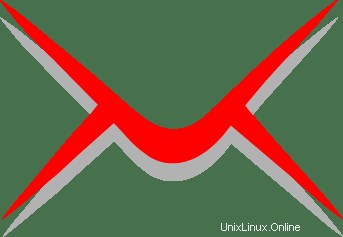
In diesem Tutorial zeigen wir Ihnen, wie Sie iRedmail auf Ubuntu 20.04 LTS installieren. Für diejenigen unter Ihnen, die es nicht wussten, iRedMail ist eine Open-Source-Mailserverlösung. Der richtige Weg Der Aufbau Ihres Mailservers erfolgt mit Open-Source-Software. Mit iRedMail können Sie über die integrierte Weboberfläche so viele Postfächer erstellen, wie Sie möchten. Es bietet eine webbasierte Oberfläche zum Verwalten von E-Mails, Ordnern und Siebfiltern.
Dieser Artikel geht davon aus, dass Sie zumindest über Grundkenntnisse in Linux verfügen, wissen, wie man die Shell verwendet, und vor allem, dass Sie Ihre Website auf Ihrem eigenen VPS hosten. Die Installation ist recht einfach und setzt Sie voraus im Root-Konto ausgeführt werden, wenn nicht, müssen Sie möglicherweise 'sudo hinzufügen ‘ zu den Befehlen, um Root-Rechte zu erhalten. Ich zeige Ihnen Schritt für Schritt die Installation der kostenlosen und quelloffenen Mailserver-Lösung iRedmail auf Ubuntu 20.04 (Focal Fossa). Sie können denselben Anweisungen für Ubuntu 18.04, 16.04 und jede andere Debian-basierte Distribution wie Linux Mint folgen.
Voraussetzungen
- Ein Server, auf dem eines der folgenden Betriebssysteme ausgeführt wird:Ubuntu 20.04, 18.04 und jede andere Debian-basierte Distribution wie Linux Mint oder elementares Betriebssystem.
- Es wird empfohlen, dass Sie eine neue Betriebssysteminstallation verwenden, um potenziellen Problemen vorzubeugen.
- Ein
non-root sudo useroder Zugriff auf denroot user. Wir empfehlen, alsnon-root sudo userzu agieren , da Sie Ihr System beschädigen können, wenn Sie als Root nicht aufpassen.
Installieren Sie iRedmail auf Ubuntu 20.04 LTS Focal Fossa
Schritt 1. Stellen Sie zunächst sicher, dass alle Ihre Systempakete auf dem neuesten Stand sind, indem Sie den folgenden apt ausführen Befehle im Terminal.
sudo apt update sudo apt upgrade
Schritt 2. Richten Sie den Hostnamen (FQDN) auf Ihrem Server ein.
Führen Sie den folgenden Befehl aus, um Ihren Hostnamen einzurichten:
hostnamectl set-hostname mail.idroot.us
Sie können den folgenden Befehl aufrufen, um Ihren Hostnamen anzuzeigen:
hostnamectl status
Ausgabe:
root@idroot ~ # hostnamectl status Static hostname: mail.idroot.us Icon name: computer-vm Chassis: vm Machine ID: 13fced5cb081741002306f6010ac63a68 Boot ID: f75fc7bec4bf4dcb8718c8c550dd7e6f Virtualization: kvm Operating System: Ubuntu 20.04 LTS Kernel: Linux Linux 5.5.0-86-generic Architecture: x86-64
Schritt 3. Installation von iRedmail auf Ubuntu 20.04.
Jetzt führen wir den folgenden Befehl aus, um die neueste Version von iRedmail von der offiziellen Seite herunterzuladen:
wget https://github.com/iredmail/iRedMail/archive/1.4.0.tar.gz tar -xf 1.4.0.tar.gz
Nächstes, Nächstes, wechseln Sie das Verzeichnis und installieren Sie es:
cd iRedMail-1.4.0/ chmod +x iRedmail.sh ./iRedmail.sh
Während der Installation werden Sie gebeten, mehrere Fragen zu beantworten, um den iRedMail-Mailserver einzurichten. Sie sollten die folgende Seite sehen:
************************************************************************* ***************************** WARNING *********************************** ************************************************************************* * * * Below file contains sensitive infomation (username/password), please * * do remember to *MOVE* it to a safe place after installation. * * * * * /root/iRedMail-1.4.0/config * * ************************************************************************* ********************** Review your settings ***************************** ************************************************************************* * Storage base directory: /var/vmail * Mailboxes: * Daily backup of SQL/LDAP databases: * Store mail accounts in: MariaDB * Web server: Nginx * First mail domain name: idroot.us * Mail domain admin: [email protected] * Additional components: Roundcubemail SOGo netdata iRedAdmin Fail2ban < Question > Continue? [y|N]y
Geben Sie dann y ein und drücken Sie die Eingabetaste, um mit der Installation fortzufahren. Nachdem die Installation erfolgreich abgeschlossen wurde, sollten Sie die folgende Ausgabe sehen:
************************************************************************* * iRedMail-1.4.0 installation and configuration complete. ************************************************************************* < Question > Would you like to use firewall rules provided by iRedMail? < Question > File: /etc/default/iptables, with SSHD ports: 22. [Y|n]n [ INFO ] Skip firewall rules. [ INFO ] Updating ClamAV database (freshclam), please wait ... ******************************************************************** * URLs of installed web applications: * * - Roundcube webmail: https://mail.idroot.us/mail/ * - SOGo groupware: https://mail.idroot.us/SOGo/ * - netdata (monitor): https://mail.idroot.us/netdata/ * * - Web admin panel (iRedAdmin): https://mail.idroot.us/iredadmin/ * * You can login to above links with below credential: * * - Username: mail.idroot.us * - Password: meilanamaria123 * ******************************************************************** * Congratulations, mail server setup completed successfully. Please * read below file for more information: * * - /root/iRedMail-1.4.0/iRedMail.tips * * And it's sent to your mail account [email protected]. * ********************* WARNING ************************************** * * Please reboot your system to enable all mail services. * ********************************************************************
Nachdem die erforderlichen Pakete installiert und konfiguriert sind, starten Sie Ihren Server neu:
reboot
Schritt 4. Zugriff auf die iRedmail-Webschnittstelle.
Öffnen Sie nach erfolgreicher Installation Ihren Webbrowser und geben Sie die URL https://mail.idroot.us/iredadmin ein um auf das Admin-Panel von iRedAdmin zuzugreifen, wo Sie Ihre Domains und E-Mail-Konten verwalten können
Herzlichen Glückwunsch! Sie haben iRedmail erfolgreich installiert. Vielen Dank, dass Sie dieses Tutorial zur Installation des kostenlosen und Open-Source-Mailservers iRedmail auf dem Ubuntu 20.04 LTS Focal Fossa-System verwendet haben. Für zusätzliche Hilfe oder nützliche Informationen wenden Sie sich bitte an uns empfehlen Ihnen, die offizielle iRedmail-Website zu besuchen.